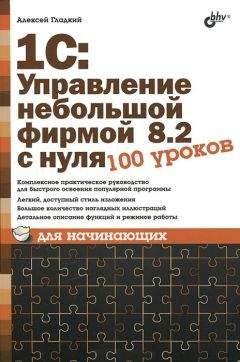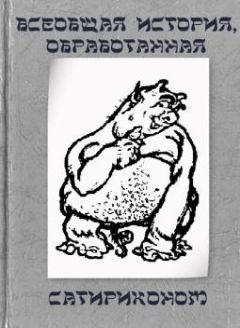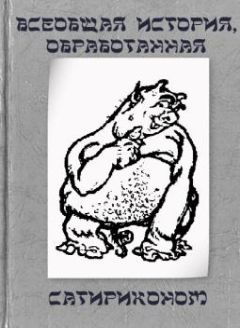Николай Селищев - «1С. Управление небольшой фирмой 8.2». Управленческий учет в малом бизнесе
Для открытия окна предварительного просмотра загружаемых данных и выполнения сопоставления объектов необходимо щелкнуть мышью на кнопку Выполнить сопоставление командной панели.
Процесс сопоставления объектов для всех строк таблицы выполняется, если щелкнуть мышью на кнопку Автоматическое сопоставление (по умолчанию) командной панели. Автоматическое сопоставление выполняется по заданным по умолчанию полям сопоставления, при этом соблюдаются самые строгие правила сопоставления. Рекомендуется вначале выполнять автоматическое сопоставление, а затем выполнять сопоставление вручную для объектов, которые не были сопоставлены автоматически.
Непосредственно загрузка данных для всех строк таблицы выполняется, если щелкнуть мышью на кнопку Выполнить загрузку данных командной панели. Выполнять загрузку данных рекомендуется только после выполнения сопоставления объектов.
Если объекты не были сопоставлены, то после загрузки данных будут созданы копии (дубли) несопоставленных объектов.
Перечисленные команды доступны для вызова из контекстного меню таблицы статистики сопоставления. При вызове из контекстного меню эти команды актуальны для множества выделенных строк таблицы.
После того как будет выполнено сопоставление всех объектов и все данные будут загружены, следует нажать на кнопку Далее для выгрузки ответного сообщения обмена.
На заключительной странице помощника будет предложено открыть окно Сценарий обмена данными для настройки расписания обмена (рис. 12.10). Окно настройки расписания будет открыто в том случае, если текущий обмен данными еще не включен ни в одно из существующих расписаний выполнения обмена.
Рис. 12.10. Сценарий обмена данными
В окне сценария обмена данными выбираются узлы информационной базы, вид транспорта обмена, выполняемое действие, для которых назначается расписание выполнения. Расписание формируется из частей:
• Общее: указывается дата начала и дата окончания выполнения сценария и периодичность повторения в днях.
• Дневное: указывается время начала и время окончания выполнения сценария и периодичность повторения в секундах.
• Недельное: указываются дни недели выполнения сценария и периодичность повторения в неделях.
• Месячное: указываются месяцы года, в которые будет производиться выполнение сценария.
Чтобы настроить расписание обмена из окна Обмены данными, необходимо щелкнуть мышью на Выполнение обмена данными Настроить сценарии обмена (см. рис. 12.7). На экране откроется список настроек сценариев обменов данными для выбранного обмена данными. В открывшемся окне есть возможность включить или отключить загрузку и (или) выгрузку, отредактировать существующий сценарий, добавить новый сценарий обмена данными, включить или отключить расписание выполнения обмена данными.
Используя сценарии обмена, можно разделить процедуру обмена данными на процесс загрузки и выгрузки данных. Для каждого сценария используется индивидуальное расписание.
12.2. Обмен данными с программой «1С: Управление торговлей 8.2»
Типовой обмен с программой «1С: Управление торговлей 8.2» предусмотрен только в одностороннем порядке, а именно перенос информации из программы «1С: Управление торговлей 8.2» в программу «1С: Управление небольшой фирмой 8.2».
С помощью обработки Загрузка данных из УТ 10.3 можно загрузить данные из конфигурации «1С: Управление торговлей 8.2». Следует иметь в виду, что перенос данных из конфигурации «1С: Управление торговлей 8.2» возможен, начиная с версии 10.3.12.
Для открытия обработки переноса данных необходимо на Панели разделов выбрать Настройка и администрирование и на Панели действий в группе Сервис щелкнуть мышью на Загрузка данных из УТ 10.3. Откроется окно обработки (рис. 12.11).
Рис. 12.11. Окно обработки Загрузка данных из УТ 10.3
В окне обработки следует указать имя файла обмена (или выбрать, щелкнув мышью на кнопку справа от поля Имя файла обмена), в который были выгружены данные из конфигурации «1С: Управление торговлей», редакция 10.3, и нажать на кнопку Загрузить.
Файлы, необходимые для выгрузки данных из конфигурации «1С: Управление торговлей», редакция 10.3, входят в поставку программы «1С: Управление небольшой фирмой 8.2» и находятся в каталоге Extfiles/ConvTr103. Список и назначение файлов:
• Перенос данных УТ 10.3–УТ 11 v81.epf – внешняя обработка выгрузки данных во внешний файл из конфигурации «1С: Управление торговлей», редакции 10.3, которая использует для работы «1С: Предприятия 8.1».
• Перенос данных УТ 10.3–УТ 11 v82.epf – внешняя обработка выгрузки данных во внешний файл из конфигурации «1С: Управление торговлей», редакции 10.3, которая использует для работы «1С: Предприятия 8.2».
• Описание правил конвертации из конфигурации Управление торговлей, редакция 10.3.mxl, – подробное описание правил конвертации данных с перечнем объектов и особенностями переноса данных конкретных объектов.
При переносе данных из конфигурации «1С: Управление торговлей 8.2» в программу «1С: Управление небольшой фирмой 8.2» необходимо соблюдать последовательность действий:
• Выполнить резервное копирование информационной базы конфигурации «1С: Управление торговлей 8.2». Поскольку перенос данных из конфигурации «1С: Управление торговлей 8.2» возможен, начиная с версии 10.3.12, проведите обновление конфигурации до указанной или более поздней версии, если вы используете более раннюю версию. Выполнить регламентные процедуры в конфигурации «1С: Управление торговлей 8.2»:
• Удалить помеченные на удаление объекты.
• Закройте кассовые смены.
• Оформите и проведите документы Отчет комиссионера о продажах и Отчет комитенту о продажах.
• Оформите межфирменные продажи между организациями.
• Выполните проведение документов по партиям.
На момент переноса данных в информационной базе «1С: Управление торговлей 8.2» не должно быть отрицательных остатков товаров по складам и организациям. Информация об отрицательных остатках товаров не будет выгружена из информационной базы конфигурации.
• В программе «1С: Управление торговлей 8.2» откройте внешнюю обработку Перенос данных УТ 10.3 – УНФ 1.2 v82.epf с помощью пункта меню Файл-Открыть.
• В появившемся диалоге укажите каталог и имя внешнего файла, в который будет производиться выгрузка данных. Укажите актуальную дату, на которую будут выгружаться остатки товаров, денежных средств и взаиморасчетов.
• В диалоговом окне появится список объектов, которые могут быть выгружены. По умолчанию будет выгружена информация:
• Настройка параметров учета.
• Справочники.
• Остатки товаров, денежных средств и взаиморасчетов.
Если необходимо выгружать не всю информацию, можно отключить выгрузку информации по любому из справочников или отключить выгрузку остатков по любому из регистров конфигурации.
При выгрузке остатков задолженности по контрагентам есть возможность выгрузить задолженность с учетом конкретных документов реализации или авансов, перечисленных по заказам клиентов. Будет выгружена информация для загрузки в документ Ввод остатков с требуемым видом операции, с указанием суммы непогашенной задолженности. Документы, по которым есть непогашенная задолженность, не выгружаются, а автоматически генерируются при загрузке, с указанием только обязательных для заполнения полей.
• После настройки правил выгрузки данных нажмите на кнопку Выгрузить. При выгрузке данных осуществляется проверка на наличие отрицательных остатков товаров и выдается сообщение о тех товарах, по которым обнаружены отрицательные остатки. Если требуется, эти данные можно откорректировать. После того как все объекты исправлены, необходимо повторно нажать на кнопку Выгрузить. Данные будут выгружены в указанный в обработке внешний файл.
• Создайте новую информационную базу конфигурации «1С: Управление небольшой фирмой 8.2».
• В конфигурации «1С: Управление небольшой фирмой 8.2» сопоставьте предопределенную организацию Наша фирма с организацией в конфигурации «1С: Управление торговлей 8.2». Для этого необходимо, чтобы совпадали реквизиты организации ИНН и Наименование в указанных информационных базах.
• Для загрузки данных в конфигурации «1С: Управление небольшой фирмой 8.2» на Панели разделов выберите Настройка и администрирование и на Панели действий в группе Сервис щелкните мышью на Загрузка данных из УТ 10.3. В открывшемся окне укажите внешний файл, в который была произведена выгрузка, и нажмите на кнопку Загрузить. Данные будут загружены в информационную базу из внешнего файла.